Bagaimana cara menyorot teks tertentu di excel?
Di Excel, seperti halnya rumus, Anda bisa menggunakan pemformatan bersyarat untuk menyorot sel jika berisi teks tertentu. Ada dua cara untuk melakukan ini:
- Opsi yang telah ditentukan sebelumnya
- Formula yang dipersonalisasi
Dan dalam tutorial ini, kita akan mempelajari kedua metode tersebut.
Sel yang berisi teks
- Pilih rentang yang ingin Anda terapkan pemformatan bersyarat.
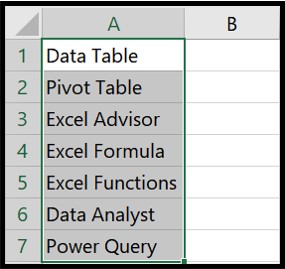
- Selanjutnya, buka tab Beranda > Pemformatan Bersyarat > Aturan Sorotan Sel > Berisi Teks.
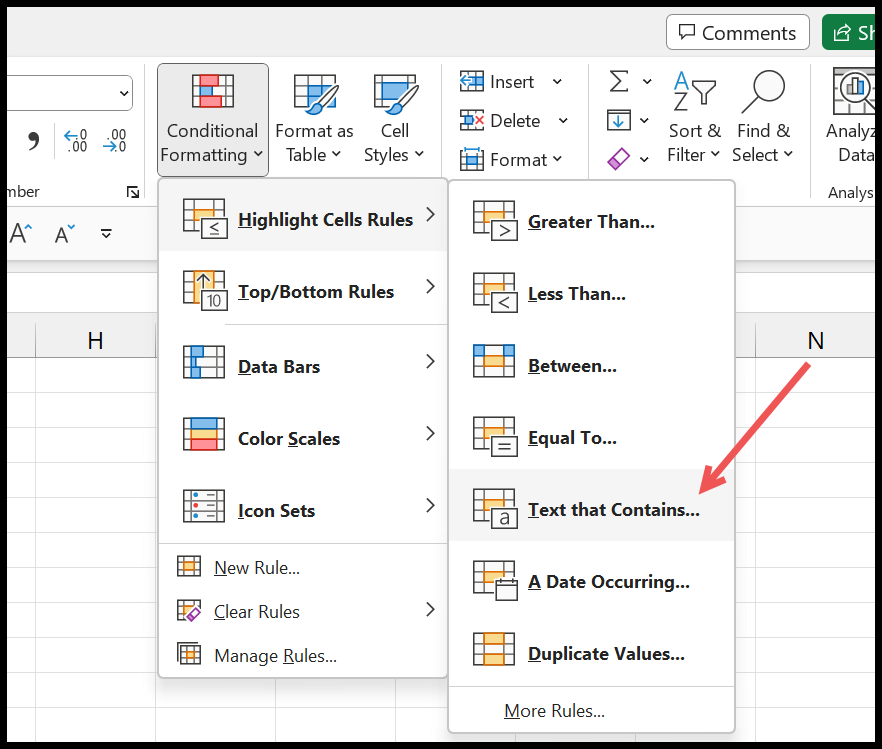
- Kemudian, di kotak dialog, masukkan teks yang ingin Anda cari di data dan pilih format yang ingin Anda terapkan ke sel terkait.
- Pada akhirnya, klik OK untuk menerapkan pemformatan bersyarat.
Dan ketika Anda mengklik OK, semua sel yang berisi teks “Data” akan disorot.
Sorot sel yang berisi teks menggunakan rumus khusus
Dan pemformatan yang sama dapat dilakukan menggunakan rumus khusus, dan ada satu keuntungan dari metode ini.
Anda dapat menentukan sel untuk teks yang ingin Anda cari di data. Hal ini menjadikannya metode yang dinamis; Anda tidak perlu membuka opsi pemformatan bersyarat untuk mengeditnya.
- Pilih data dan buka tab Beranda > Pemformatan Bersyarat > Aturan Baru.

- Di kotak dialog aturan baru, klik “Gunakan rumus untuk menentukan sel mana yang akan diformat”, dan masukkan rumus ini di bilah masukan rumus =AND($C$1<> »”,SEARCH($C $1,A1) >0)
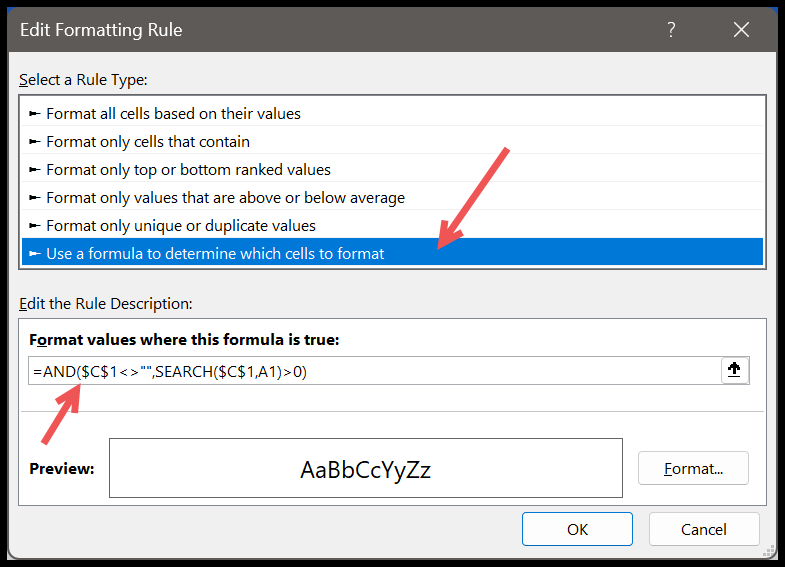
- Selanjutnya, klik “Format…” untuk menentukan format yang ingin Anda terapkan ke sel terkait.
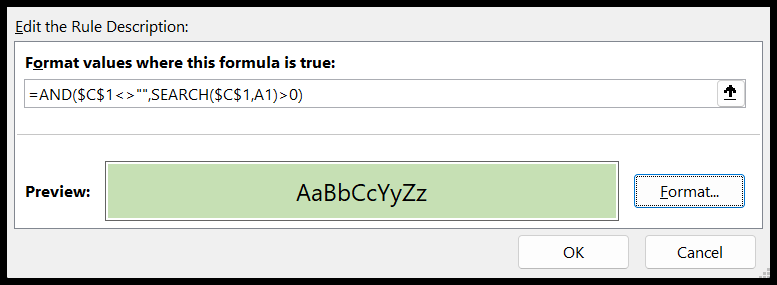
- Pada akhirnya, klik OK di kotak dialog lalu klik OK lagi untuk menerapkan pemformatan.
Saat Anda mengedit teks di sel A1, itu mengubah pemformatan bersyarat dalam data.
Rumus yang kami gunakan teks dua kondisi:
- Apakah sel C1 kosong atau tidak.
- Apakah teks yang ditentukan ada dalam data atau tidak?
Jika kedua kondisi benar, sel yang berisi teks ini akan disorot.